Rumah >tutorial komputer >pengetahuan komputer >Bagaimana untuk memasukkan pemacu c pada komputer
Bagaimana untuk memasukkan pemacu c pada komputer
- WBOYWBOYWBOYWBOYWBOYWBOYWBOYWBOYWBOYWBOYWBOYWBOYWBke hadapan
- 2024-02-15 17:12:061389semak imbas
Bagaimana untuk memasukkan pemacu C pada komputer? Ini adalah soalan yang sering dikelirukan oleh ramai pemula komputer. Dalam proses penggunaan harian komputer, kita selalunya perlu memasukkan pemacu C untuk mencari atau mengubah suai fail. Dalam artikel ini, editor PHP Xiaoxin akan memperkenalkan anda kepada beberapa kaedah mudah untuk membantu anda memasuki pemacu C dengan mudah dan menguasai kemahiran pengurusan fail biasa. Sama ada menggunakan kekunci pintasan, melalui pengurus sumber, atau melalui gesaan arahan, kami akan memperkenalkannya kepada anda secara terperinci satu demi satu, dengan harapan dapat membantu anda menggunakan komputer anda dengan lebih baik.
Sistem: win10 Edisi Profesional
Komputer: Lenovo IdeaPad 710S-13ISK-IFI
Pertama, gunakan kekunci pintasan Win+R untuk membuka tetingkap jalankan. Kemudian, masukkan diskmgmt.msc dalam tetingkap jalankan untuk membuka alat pengurusan cakera. Sudah tentu, anda juga boleh membukanya dengan mengklik kanan menu Mula dan memilih Pengurusan Cakera.
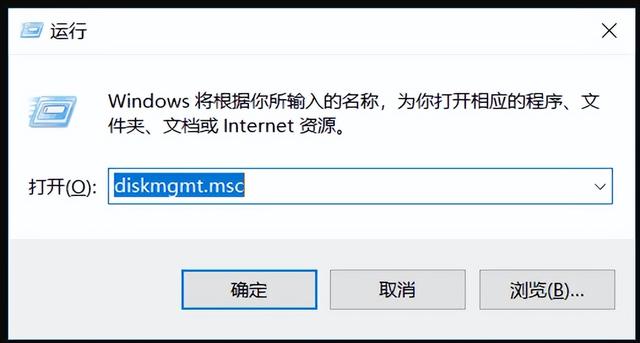
Dalam antara muka pengurusan cakera, pilih partition yang anda mahu kendalikan, mula-mula padamkan partition, dan kemudian lanjutkan ruangnya ke pemacu C. Klik kanan pada partition yang ingin anda padamkan dan pilih Delete Volume.
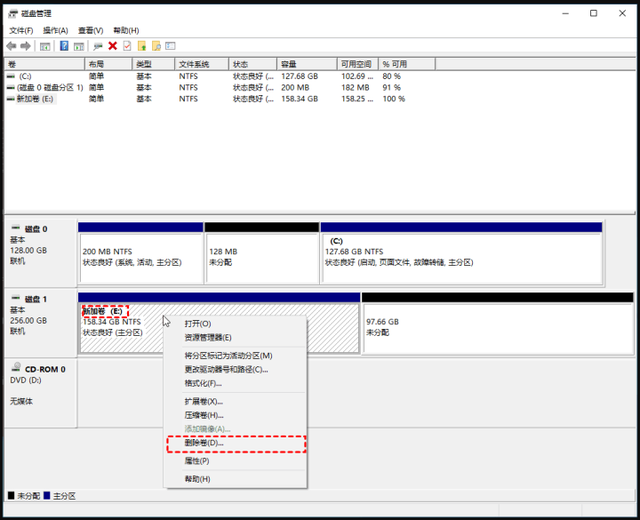
3 Dalam langkah ini, kita klik kanan dan pilih pemacu C, kemudian pilih Extend Volume dan klik.
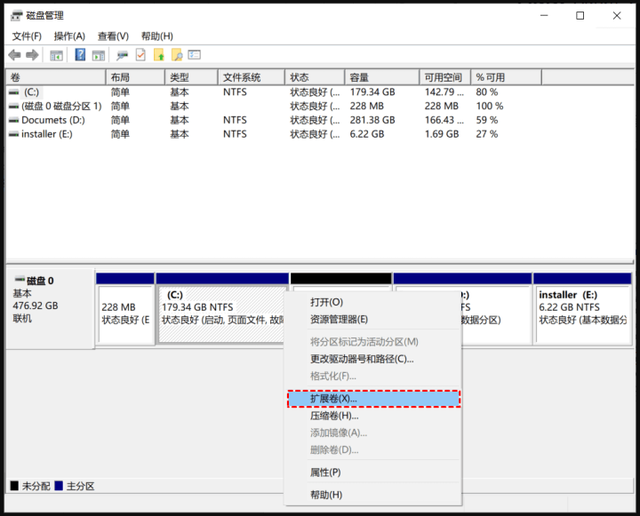
4 Akhir sekali, ikuti panduan volum lanjutan, teruskan ke langkah seterusnya mengikut tetapan lalai, dan gabungkan partition yang tersedia ke pemacu C.
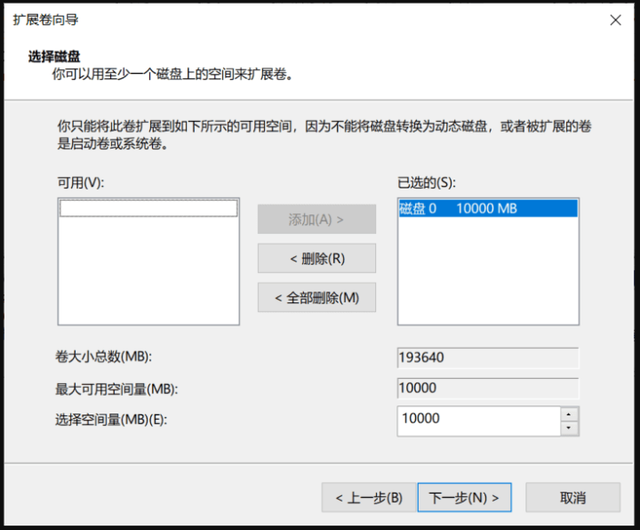
Atas ialah kandungan terperinci Bagaimana untuk memasukkan pemacu c pada komputer. Untuk maklumat lanjut, sila ikut artikel berkaitan lain di laman web China PHP!

